Prueba de Microsoft Fabric
Microsoft Fabric se proporciona de forma gratuita al suscribirse a la prueba de Fabric. El uso de la prueba de Microsoft Fabric incluye acceso a la carga de trabajo del producto de Fabric y a los recursos para crear y hospedar elementos de Fabric. La prueba de Fabric dura un período de 60 días, aunque Microsoft podría extenderla a discreción.
Con una prueba de Fabric, obtiene las características siguientes:
Acceso total a todas las cargas de trabajo y características de Fabric.
Almacenamiento en OneLake de hasta 1 TB.
Una capacidad de prueba por solicitud. Se pueden solicitar capacidades de prueba adicionales hasta que se cumpla un máximo establecido por Microsoft. La persona que realiza la solicitud se convierte en el administrador de capacidad para esa capacidad.
La capacidad de los usuarios de crear elementos de Fabric y colaborar con otros usuarios en la capacidad de prueba de Fabric.
La creación y colaboración en Fabric incluye:
- Crear áreas de trabajo (carpetas) para proyectos que admitan funcionalidades de Fabric.
- Compartir elementos de Fabric, como modelos semánticos, almacenes y cuadernos, y colaborar en ellos junto a otros usuarios de Fabric.
- Crear soluciones de análisis mediante elementos de Fabric.
Al iniciar una prueba de Fabric, la capacidad de prueba tiene 64 unidades de capacidad (CU). No tendrá acceso a su capacidad hasta que ponga algo en ella. Para empezar a usar la prueba de Fabric, agregue elementos a Mi área de trabajo o cree una nueva. Asigne esa área de trabajo a la capacidad de prueba mediante el modo de licencia Prueba y, a continuación, todos los elementos de esa área de trabajo se guardarán y ejecutarán en esa capacidad.
La licencia se actualiza a Premium por usuario (PPU) durante la versión de prueba. El administrador de cuentas todavía muestra la licencia no provisional. Pero para hacer uso completo de Fabric, la versión de prueba incluye el equivalente de una licencia PPU. Hay algunas características clave de PPU que no están disponibles en las capacidades de prueba. Dichas características incluyen Copilot, Acceso al área de trabajo de confianza y Puntos de conexión privados administrados.
Usuarios de Power BI existentes
Si es un usuario de Power BI existente, puede ir directamente a Iniciar prueba de Fabric. Durante la prueba si tiene una licencia gratuita o Pro, se actualiza a PPU.
Usuarios que no están familiarizados con Power BI
La versión de prueba de Fabric requiere una licencia de Power BI. Vaya a https://app.fabric.microsoft.com para registrarse y obtener una licencia gratuita de Power BI. Una vez que tenga una licencia de Power BI, puede iniciar la prueba de Fabric. Durante la versión de prueba, esa licencia se actualiza a PPU.
Es posible que ya tenga una licencia y no se dé cuenta de ello. Por ejemplo, algunas versiones de Microsoft 365 incluyen una licencia gratuita de Fabric o una licencia de Power BI Pro.
Inicio de una prueba de Fabric
Siga estos pasos para iniciar la prueba de Fabric.
Abra la página principal de Fabric y seleccione el Administrador de cuentas.
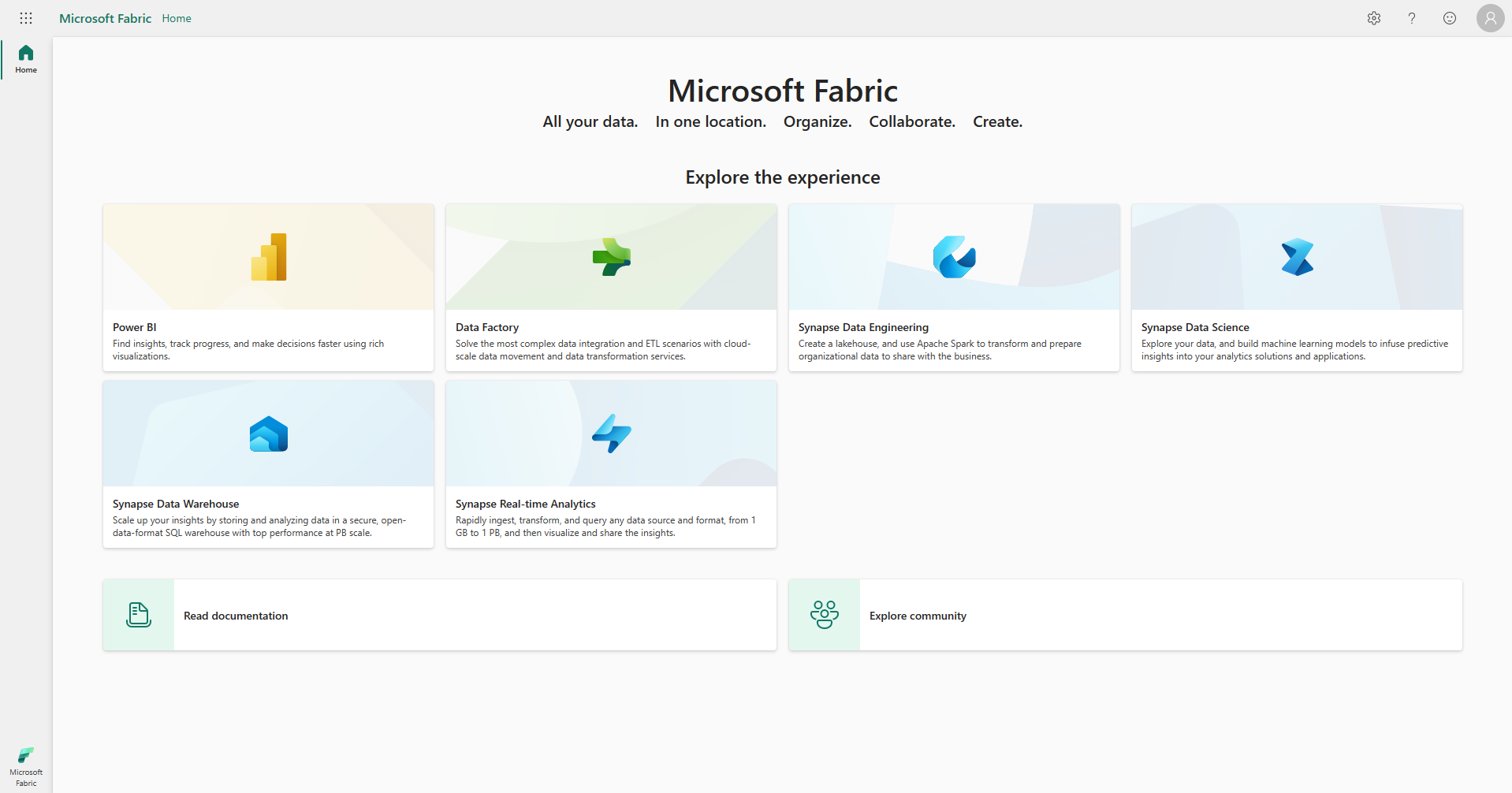
En el Administrador de cuentas, seleccione Iniciar evaluación. Si no ve el botón Iniciar evaluación, es posible que las pruebas estén deshabilitadas para el suscriptor.
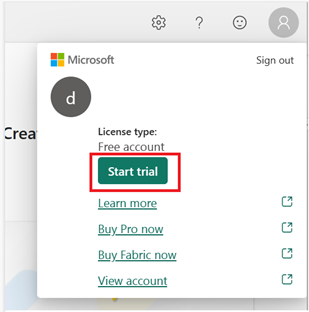
Si se le solicita, acepte los términos y seleccione Iniciar evaluación.
Una vez que la capacidad de evaluación esté lista, recibirá un mensaje de confirmación. Seleccione Entendido para empezar a trabajar en Fabric. Ahora eres el administrador de capacidad para esa capacidad de prueba.
Vuelva a abrir el Administrador de cuentas. Observe que ahora tiene el encabezado de Estado de evaluación. El Administrador de cuentas lleva la cuenta del número de días restantes en la evaluación. También verás la cuenta regresiva en la barra del menú de Fabric mientras trabajas en una carga de trabajo del producto.
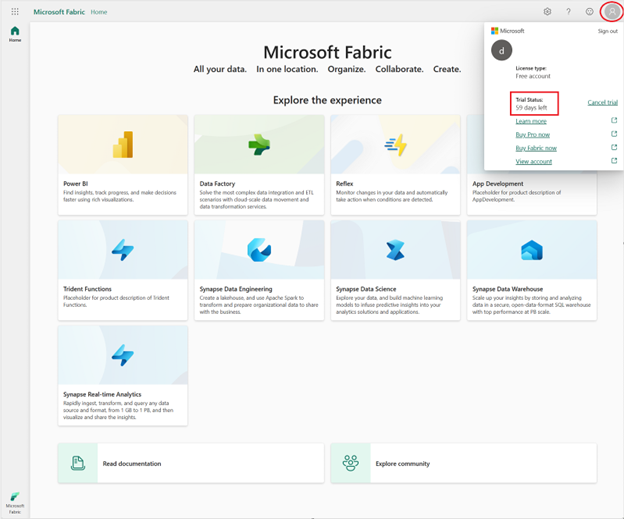
Enhorabuena. Ahora tiene una prueba de Fabric que incluye una evaluación individual de Power BI (si aún no tiene una licencia de pago de Power BI) y una capacidad de evaluación de Fabric. Para compartir la capacidad, consulta Uso compartido de capacidades de prueba.
Otras maneras de iniciar una evaluación de Microsoft Fabric
En algunas situaciones, el administrador de Fabric ha habilitado Microsoft Fabric para el inquilino, pero no tiene acceso a una capacidad habilitada para Fabric. Tiene otra opción para habilitar una versión de prueba de Fabric. Cuando intenta crear un elemento de Fabric en un área de trabajo que posee (por ejemplo, Mi área de trabajo) y esa área de trabajo no admite elementos de Fabric, se le pedirá que inicie una evaluación de Fabric. Si está de acuerdo, se inicia la evaluación de Fabric y el área de trabajo se actualiza a un área de trabajo con capacidad de evaluación. Ahora eres el administrador de la capacidad y puedes agregar áreas de trabajo a la capacidad de prueba.
Uso compartido de capacidades de prueba
Cada prueba incluye hasta 5 capacidades de prueba. Cada capacidad de prueba se puede compartir con otros usuarios. A la persona que inició la prueba se le asigna automáticamente el rol de administrador de la capacidad de prueba. Si eres el administrador de la capacidad, puedes asignar áreas de trabajo a la capacidad de prueba de dos maneras diferentes.
Usa la configuración de capacidad del centro de administración. Todos los usuarios con acceso a esas áreas de trabajo ahora pueden usar esa capacidad de prueba. El administrador de Fabric también puede hacerlo.
Usa la configuración del área de trabajo.
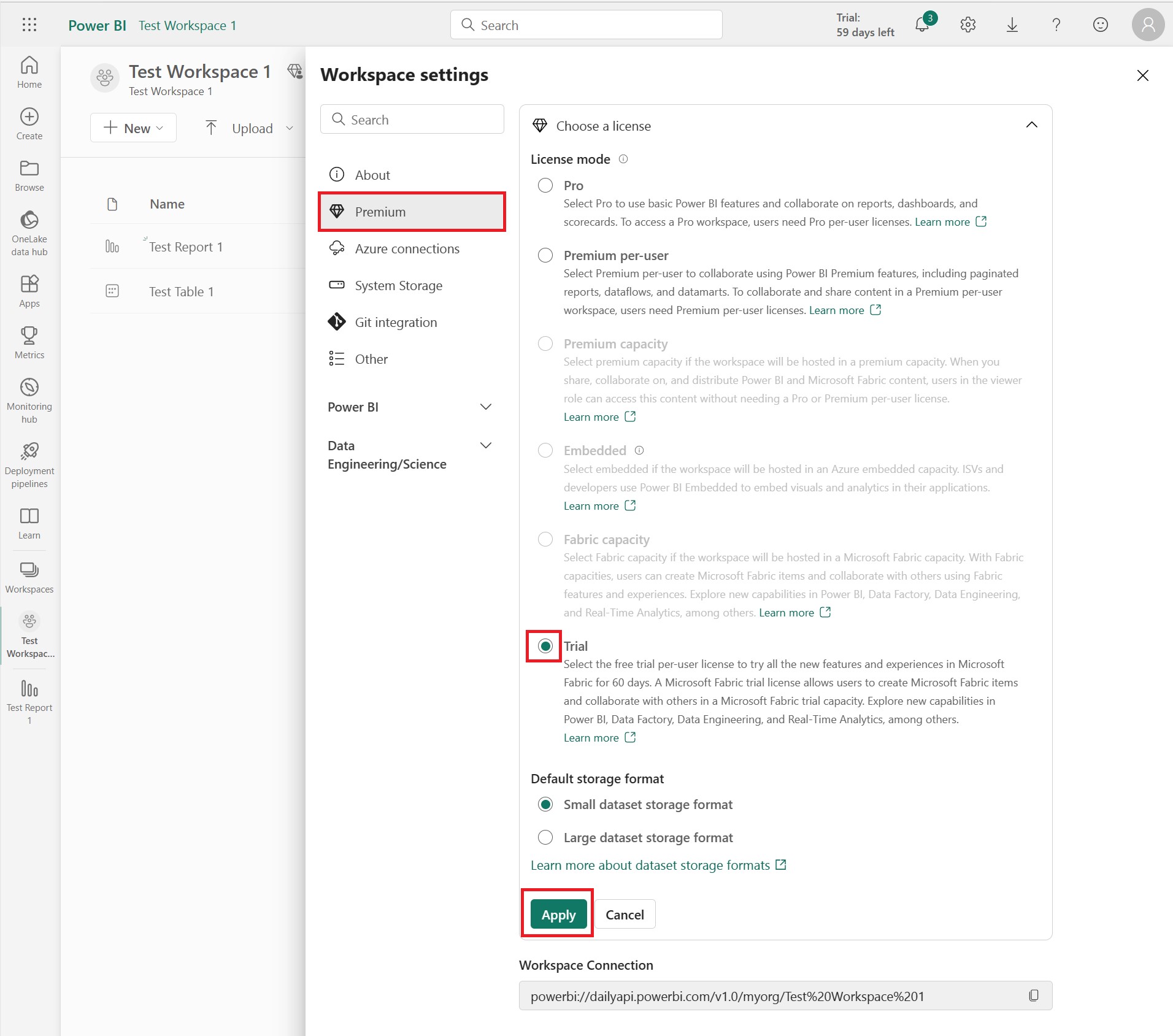
Si el modificador de inquilino de Fabric está habilitado, los usuarios pueden ver, consumir y agregar contenido de Fabric. Si el modificador de inquilino de Fabric está deshabilitado, los usuarios solo pueden ver y consumir contenido de Fabric. Para más información, consulta Configuración del inquilino de Fabric.
Buscar la configuración del conmutador de inquilino de Fabric
Si tienes permisos, puedes ver, comprobar o cambiar la configuración del inquilino de Fabric. Si necesitas ayuda, ponte en contacto directamente con el administrador de la capacidad.
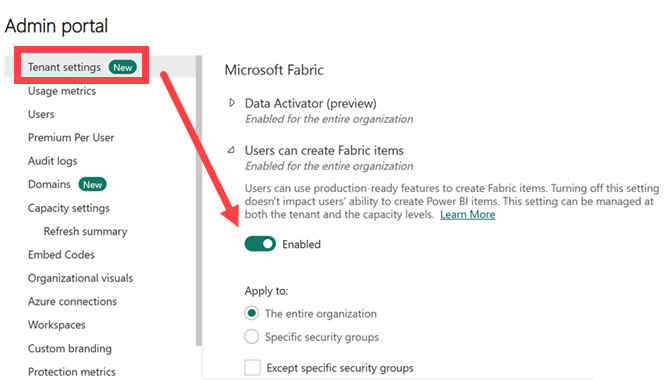
Buscar al administrador de capacidad de prueba
Ponte en contacto con el administrador de la capacidad para solicitar acceso a una capacidad de prueba o para comprobar si la organización tiene habilitada la configuración del inquilino de Fabric. Usa el portal de administración para buscar al administrador de capacidad.
Selecciona el icono de engranaje en la esquina superior derecha de Fabric. Elige Portal de administración. Para una versión de prueba de Fabric, selecciona Configuración de capacidad* y, a continuación, la pestaña Prueba.
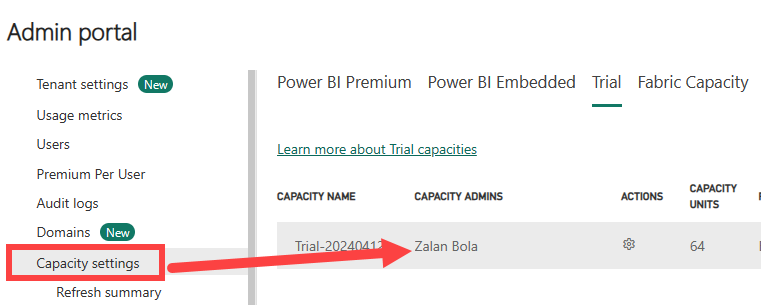
Finalización de una prueba de Fabric
La versión de prueba de Fabric finaliza después de 60 días o cuando se cancela. Si no actualizas a una capacidad de Fabric de pago antes del final del período de evaluación, los elementos que no son de Power BI Fabric se quitarán de acuerdo con la directiva de retención tras la eliminación.
Si expira la versión de prueba de Fabric, Microsoft no puede ampliar la capacidad de prueba. En su lugar, inicia una nueva prueba con un usuario diferente. Si tienes áreas de trabajo con elementos de Fabric, asigna esas áreas de trabajo a esa nueva capacidad de prueba.
Si cancelas la evaluación gratuita de Fabric, se elimina la capacidad de evaluación junto con todas sus áreas de trabajo y su contenido. La licencia vuelve a la versión original. Además, tampoco podrá:
Crear áreas de trabajo que admitan funcionalidades de Fabric.
Compartir elementos de Fabric, como modelos de aprendizaje automático, almacenes y cuadernos, ni colaborar en ellos junto a otros usuarios de Fabric.
Crear soluciones de análisis mediante estos elementos de Fabric.
Para cancelar la evaluación gratuita de Fabric, abre el administrador de cuentas y selecciona Cancelar evaluación.
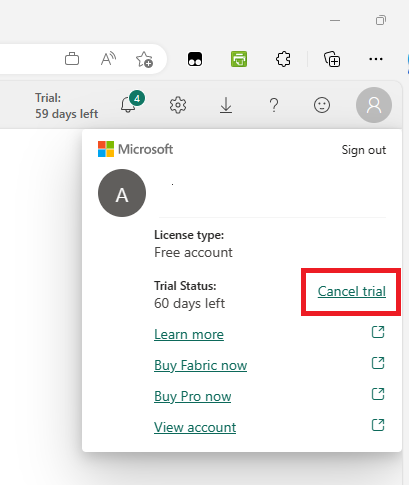
Si cancela la evaluación, es posible que no pueda iniciar otra versión de prueba. Si desea conservar los datos y seguir usando Microsoft Fabric, puede comprar una capacidad y migrar las áreas de trabajo a esa capacidad. Para más información sobre las áreas de trabajo y la configuración del modo de licencia, consulte Áreas de trabajo.
Consideraciones y limitaciones
No puedo iniciar la evaluación gratuita
Si no ve el botón Iniciar evaluación en el Administrador de cuentas:
Es posible que el administrador de Fabric haya deshabilitado el acceso por lo que no podrá iniciar la prueba de Fabric. Para solicitar acceso, ponte en contacto con el administrador de Fabric. También puede iniciar la evaluación con su propio inquilino. Para más información, consulte Registrarse en Power BI con una nueva cuenta de Microsoft 365.
Si es un usuario de prueba de Power BI existente, no verá la opción Iniciar prueba en el Administrador de cuentas. Puede iniciar la evaluación de Fabric intentando crear un elemento de Fabric. Al intentar crear un elemento de Fabric, se le pedirá que inicie una evaluación de Fabric. Si no ve este mensaje, es posible que el administrador de Fabric haya desactivado esta acción.
Si no ve el botón Iniciar evaluación en el Administrador de cuentas:
Es posible que no pueda iniciar la evaluación si el suscriptor ha agotado su límite de capacidades de evaluación. Si es así, tiene las siguientes opciones:
- Solicite a otro usuario con capacidad de evaluación que comparta la capacidad de evaluación de su área de trabajo con usted. Conceder acceso a los usuarios de las áreas de trabajo
- Compre una capacidad de Fabric de Azure realizando una búsqueda de Microsoft Fabric.
- Si deseas aumentar los límites de capacidad de evaluación de los inquilinos, ponte en contacto con el administrador de Fabric para crear una incidencia de soporte técnico de Microsoft.
En la Configuración del área de trabajo, no puedo asignar un área de trabajo a la capacidad de evaluación
Este error se produce cuando el administrador de Fabric desactiva las evaluaciones después de iniciar una evaluación gratuita. Para agregar el área de trabajo a la capacidad de evaluación, abra el portal de Administración seleccionándolo en el icono de engranaje de la barra de menú superior. A continuación, seleccione Configuración de capacidad y evaluaciones y elija el nombre de la capacidad. Si no ve el área de trabajo asignada, agréguela aquí.
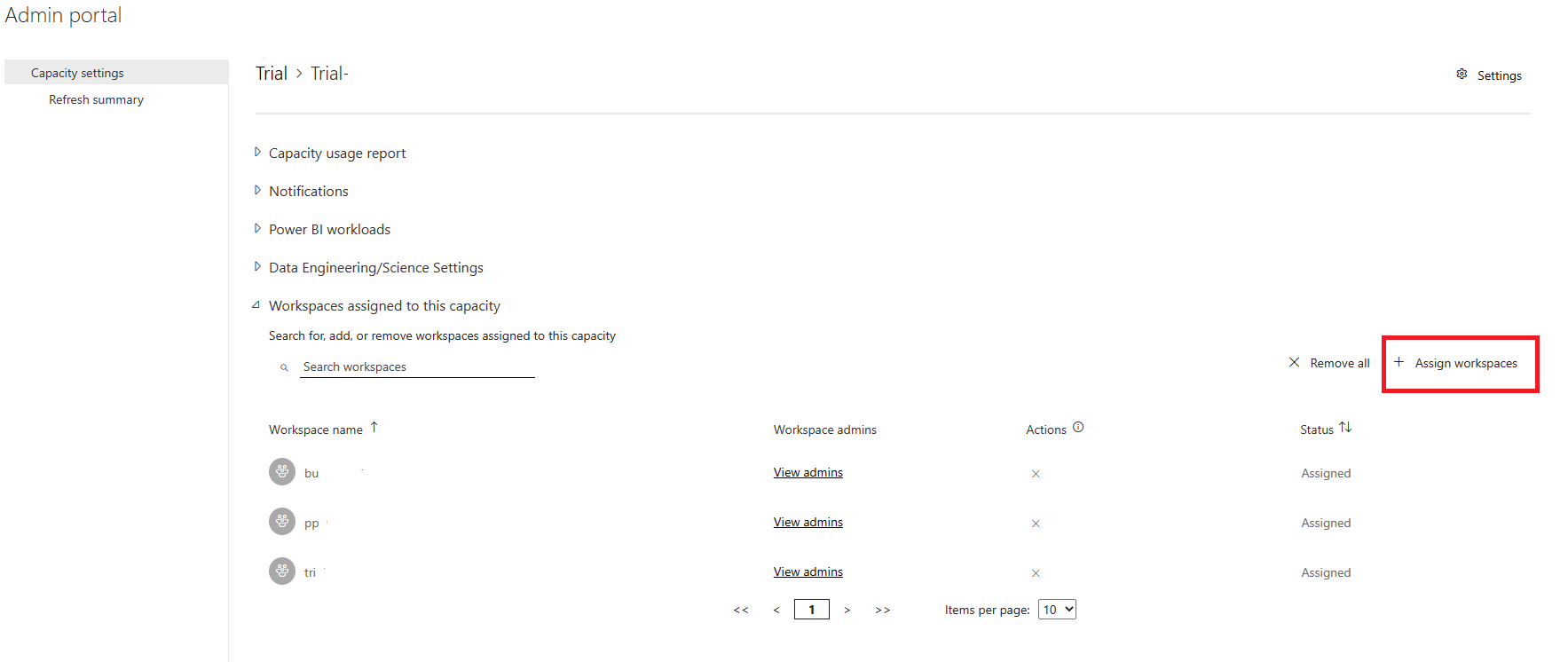
¿Cuál es la región de la capacidad de evaluación de mi Fabric?
Si inicia la evaluación con el Administrador de cuentas, la capacidad de evaluación se encontrará en la región principal del inquilino. Consulte Encuentre la región principal de Fabric para obtener información sobre cómo encontrar la región principal donde se almacenan los datos.
¿Qué impacto tiene la región en mi evaluación de Fabric?
No todas las regiones están disponibles para la evaluación de Fabric. Empiece por buscar la región principal y compruebe si la región es compatible con la evaluación de Fabric. Si la región principal no tiene habilitado Fabric, no use el Administrador de cuentas para iniciar la evaluación. Para iniciar una evaluación en una región que no sea la principal, siga los pasos descritos en Otras formas de iniciar una evaluación de Fabric. Si ya ha iniciado una evaluación desde el Administrador de cuentas, cancele esa evaluación y siga los pasos descritos en Otras formas de iniciar una evaluación de Fabric.
¿Puedo mover mi inquilino a otra región?
No puede mover el inquilino de la organización entre regiones por su cuenta. Si tiene que cambiar la ubicación predeterminada de los datos de la región actual a otra diferente, debe ponerse en contacto con el servicio de soporte técnico para administrar la migración. Para obtener más información, vea Mudarse entre regiones.
Disponibilidad de la capacidad de prueba de Fabric por región de Azure
Para más información sobre la disponibilidad por región de las pruebas de Fabric, consulta Capacidades de prueba de Fabric disponibles en todas las regiones.
¿En qué se diferencia la evaluación de Fabric de una evaluación individual de Power BI de pago?
Una evaluación por usuario de Power BI de pago permite el acceso a la página de aterrizaje de Fabric. Una vez que te registres en la evaluación de Fabric, puedes usar la capacidad de evaluación para almacenar áreas de trabajo y elementos de Fabric y para ejecutar las cargas de trabajo de Fabric. Todas las reglas que rigen a las licencias de Power BI y lo que puedes hacer en la carga de trabajo de Power BI permanecen sin cambios. La diferencia clave es que se requiere una capacidad de Fabric para acceder a elementos y cargas de trabajo que no son de Power BI.
Autoscale
La capacidad de evaluación de Fabric no admite la escalabilidad automática. Si necesita más capacidad de proceso, puede comprar una capacidad de Fabric en Azure.
Para usuarios de Synapse existentes
La evaluación de Fabric es diferente de una evaluación de concepto (POC). Una evaluación de concepto (POC) es una investigación empresarial estándar que requiere inversión financiera y meses de trabajo para personalizar la plataforma y usar los datos alimentados. La evaluación de Fabric es gratuita para los usuarios y no requiere personalización. Los usuarios pueden registrarse para obtener una evaluación gratuita y empezar a ejecutar cargas de trabajo del producto inmediatamente, dentro de los límites de las unidades de capacidad disponibles.
No necesita una suscripción de Azure para iniciar la evaluación de Fabric. Si tiene una suscripción de Azure existente, puede comprar una capacidad de Fabric (de pago).
Para usuarios de Power BI existentes
Puede migrar las áreas de trabajo existentes a una capacidad de evaluación mediante la configuración del área de trabajo y al elegir "Evaluación gratuita" como modo de licencia. Para obtener información sobre cómo migrar las áreas de trabajo, consulte Creación de áreas de trabajo.
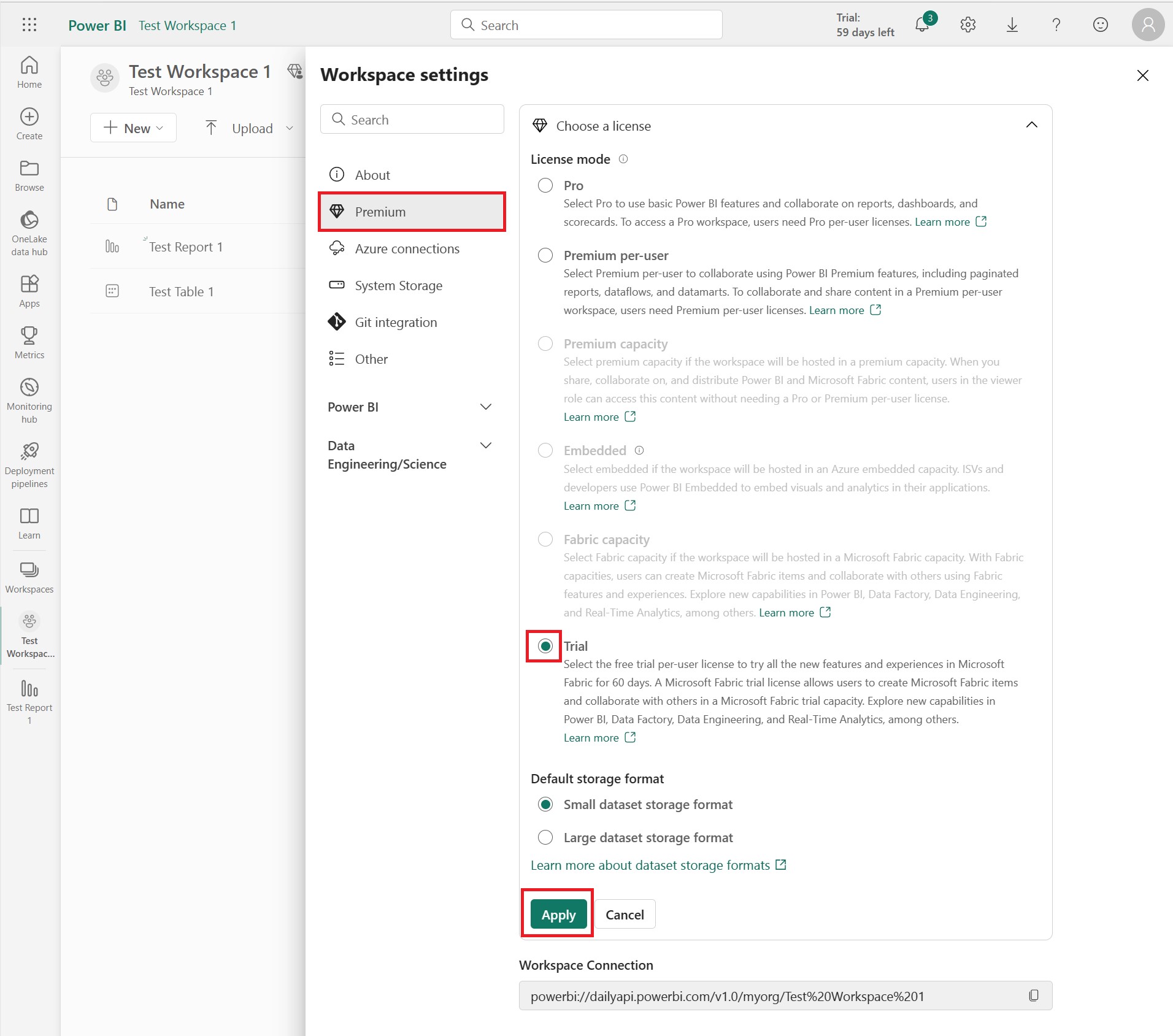
Contenido relacionado
Más información sobre las licencias
Revise la terminología de Fabric
Comentarios
Próximamente: A lo largo de 2024 iremos eliminando gradualmente GitHub Issues como mecanismo de comentarios sobre el contenido y lo sustituiremos por un nuevo sistema de comentarios. Para más información, vea: https://aka.ms/ContentUserFeedback.
Enviar y ver comentarios de